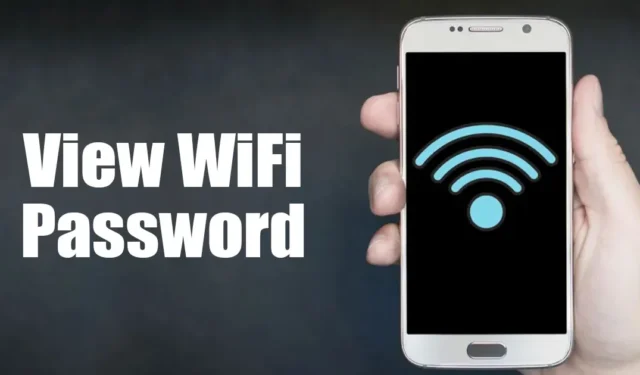
Potresti voler vedere la password Wi-Fi Android per vari motivi. Forse hai dimenticato la password ma vuoi riconnetterti, o forse vuoi connettere gli altri tuoi dispositivi alla stessa rete Wi-Fi.
Qualunque sia il motivo, visualizzare la password WiFi e il nome della rete su Android è piuttosto semplice. Se stai utilizzando l’ultima versione di Android, non dovrai nemmeno usare un’app di terze parti per visualizzarli.
Ecco cosa devi fare se vuoi visualizzare la password WiFi salvata su Android.
Come trovare SSID e password WiFi su Android
Come abbiamo detto, le app di terze parti non sono obbligate a visualizzare SSID e password su Android. Devi assicurarti che il tuo telefono sia sbloccato e che tu abbia effettuato l’accesso alla rete WiFi.
Una volta sbloccato il telefono e connesso alla rete WiFi, puoi seguire questi passaggi per trovare SSID e password WiFi . Ecco cosa devi fare.
1. Apri l’ app Impostazioni sul tuo telefono Android.

2. Quando si apre l’app Impostazioni, toccare Wi-Fi .

3. Nella schermata WiFi, tocca il nome della rete WiFi a cui sei connesso.

4. Nella schermata Informazioni su questa rete, tocca il pulsante Condividi .

5. Se utilizzi una password o una misura di sicurezza sul tuo telefono, devi verificarla.
6. Una volta fatto, vedrai un codice QR . Puoi scansionare il codice QR con l’altro telefono per connetterti alla stessa rete WiFi.
7. Lo stesso prompt ti mostrerà anche il nome SSID e la password . Puoi copiarli e salvarli.

Come trovare la password WiFi sui dispositivi Samsung
I passaggi per visualizzare una password WiFi salvata sono leggermente diversi sui dispositivi Samsung. Se hai un telefono Samsung Galaxy, segui questi passaggi per trovare la password di una rete WiFi salvata.
1. Apri l’ app Impostazioni sul tuo dispositivo Samsung Galaxy.
2. Quando si apre l’app Impostazioni, tocca il Wi-Fi e la rete a cui sei attualmente connesso.
3. Tocca il menu a forma di ingranaggio nell’angolo in alto a destra.
4. Quindi, tocca il codice QR .
5. Vedrai un codice QR. Puoi scansionare questo codice con l’altro telefono/tablet per connetterti alla rete WiFi o toccare l’ opzione Salva come immagine per salvarlo nella galleria del telefono.
6. Ora apri l’immagine salvata con Google Lens o Google Foto .
7. Ora tocca l’icona Lens su Google Lens/Foto per scansionare il codice QR .
Una volta eseguita la scansione, nel risultato verrà visualizzata la password in testo normale.
Visualizza la password WiFi e il nome della rete con WiFi Password Viewer

WiFi Password Viewer è un’app di terze parti che puoi scaricare dal Google Play Store. Questa app richiede l’accesso root, ma il vantaggio è che funziona su versioni precedenti di Android.
Il metodo precedente che abbiamo condiviso funzionerà solo se il tuo telefono ha Android 10 o versioni successive. Se il tuo telefono ha una versione precedente di Android, dovrai eseguire il root e quindi controllare la password WiFi.
L’app WiFi Password Viewer mostra solo le password delle reti WiFi a cui sei connesso. Quindi, se puoi permetterti di fare il rooting del tuo dispositivo Android, puoi usare l’app WiFi Password Viewer.
Domande frequenti:
Posso vedere la mia password WiFi sul mio telefono Android?
Sì, puoi vedere la tua password WiFi sul tuo telefono seguendo i passaggi che abbiamo condiviso. Se hai l’ultima versione di Android, non dovrai usare alcuna app di terze parti per visualizzare la tua password WiFi.
Come trovare la password Wi-Fi online?
Trovare la password WiFi online può essere un po’ complicato. Per prima cosa, apri un browser web e inserisci l’indirizzo IP del router. Quindi, inserisci il nome utente e la password per effettuare l’accesso. Una volta effettuato l’accesso, cerca Impostazioni wireless per trovare la password WiFi.
Esiste un modo per connettersi al Wi-Fi senza password?
Se hai Android 11 o versioni successive, puoi connetterti a una rete WiFi tramite la scansione di un codice QR. Devi chiedere al proprietario del WiFi di inviare il codice QR per connetterti alla sua rete.
Come posso ottenere una password Wi-Fi gratuita vicino a me?
La rete Wi-Fi disponibile nei luoghi pubblici non richiede l’inserimento di una password. Puoi trovare Wi-Fi gratuito nelle vicinanze di bar, ristoranti, centri commerciali o biblioteche.
Esiste un’app per ottenere un hotspot WiFi gratuito?
Sì, molte app Android sul Google Play Store ti consentono di trovare hotspot WiFi pubblici nelle vicinanze . Puoi installare queste app e connetterti alle reti gratuite.
Questa guida riguarda come vedere la password delle reti WiFi sugli smartphone Android. Fateci sapere se avete bisogno di ulteriore aiuto per visualizzare le password WiFi salvate su Android.




Lascia un commento